Grindr(グラインダー)は、世界中で利用されている人気のあるゲイ向けの出会い系アプリです。しかし、一部のユーザーはアプリを更新できない問題に遭遇することがあります。この記事では、Grindrの更新できない問題を解決するための原因と対処法を紹介します。

Part 1: Grindrを更新できない問題の特定
更新できない問題の原因を特定することが重要です。主な原因は以下の通りです:
原因1:インターネット接続の問題
原因2:デバイスのストレージ容量不足
原因3:アプリの古いバージョン
Part 2: Grindrを更新できない問題を修正する方法
Grindrを更新できない問題場合、以下の対処法を試してみることができます。
2.1.インターネット接続の確認
更新を試みる前に、デバイスが適切にインターネットに接続されていることを確認してください。Wi-Fiまたはモバイルデータに適切に接続されているかどうかを確認し、安定した接続を確保してください。
▼Wi-Fiを接続する手順
Step 1.ホーム画面から「設定」をタップします。
Step 2.「Wi-Fi」をタップします。
Step 3.Wi-Fiをオンにし、近くのWi-Fiネットワークをスキャンします。
Step 4.接続したいWi-Fiネットワークをタップします。
Step 5.パスワードを入力します。パスワードが不要な場合は、自動的に接続されます。
Step 6.「接続」ボタンをタップします。

2.2. ストレージ容量の確認
更新には、デバイスのストレージに十分な空き容量が必要です。ストレージ容量が不足している場合は、不要なファイルやアプリを削除して容量を解放しましょう。
▼端末のストレージを確認する手順
Step 1.ホーム画面で「設定」をタップし、「一般」をタップする。
Step 2.「iPhoneストレージ」をタップする。
Step 3.「iPhoneストレージ」を確認し、必要に応じて不要なアプリを削除する。

2.3.アプリの再起動
更新がまだ失敗する場合、Grindrアプリを再起動してみてください。アプリを完全に閉じ、再度起動してから更新を試みることで、一時的なソフトウェアの問題が解決される可能性があります。
▼アプリを再起動する手順
Step 1.スリープボタンの音量ボタンを、「スライドで電源オフ」が表示されるまで長押しする
Step 2.表示されたらスライドして電源を切る
Step 3.再度電源を入れなおす

2.4.Grindrを再インストール
それでも更新できない場合は、Grindrアプリを完全に削除し、最新バージョンを再インストールしてみてください。古いバージョンのアプリが更新プロセスに影響を与えている可能性があります。
▼ポケモンGOを再インストールする手順
Step 1.端末よりGinderアプリを削除する
Step 2.App StoreもしくはGoogle PlayよりGinderアプリをインストール
Part3:動かずGrindrで位置情報を変更する裏技
Grindrの更新に関連して、たまに移動したくないが、別場所の人と知り合いたい場合があるでしょうか?ここではワンクリックで上記の要望を実現する方法を推薦します。それは「iMyFone AnyTo」を利用する方法です。
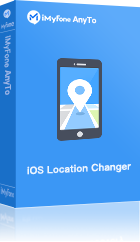
- ワンクリックで世界の隅々まで位置変更できる。
- すべてのSNSアプリ、人気ARゲームで位置変更できる。
- PC利用のソフトバージョン&PC必要なしスマホのみのアプリバージョンがある。
- iPhone 15 / iOS 18を含む、すべてのiOSデバイス&人気Androidデバイスをサポートする。
▼iPhoneで位置偽装する手順
Step 1.AnyToをPCにインストールして起動します。画面の指示に従ってiPhoneまたはAndroid端末をPCに接続して、「スタート」をクリックします。

Step 2.右上にある「ツースポットモード」をクリックして、AnyToに表示される地図をドラッグ&ズームして、仮想ルートの経由地を選択して、「移動」をクリックします。

結論
Ginderの位置情報が更新されない場合、まずは原因を特定し、対処法を試してみることが重要です。GPS信号の弱さや設定の問題、ソフトウェアのバグなどが原因である可能性がありますが、上記の対処法を試してみることで問題が解決することがあります。それでも問題が解決しない場合は、Appleのサポートに連絡して専門家の助けを求めることも選択肢の一つです。
また「iMyFone AnyTo」でSNSかARゲームで位置偽装するツールのご利用をお勧めします。今無料版あるため、ぜひ下のボタンをクリックしてダウンロードしましょう。









